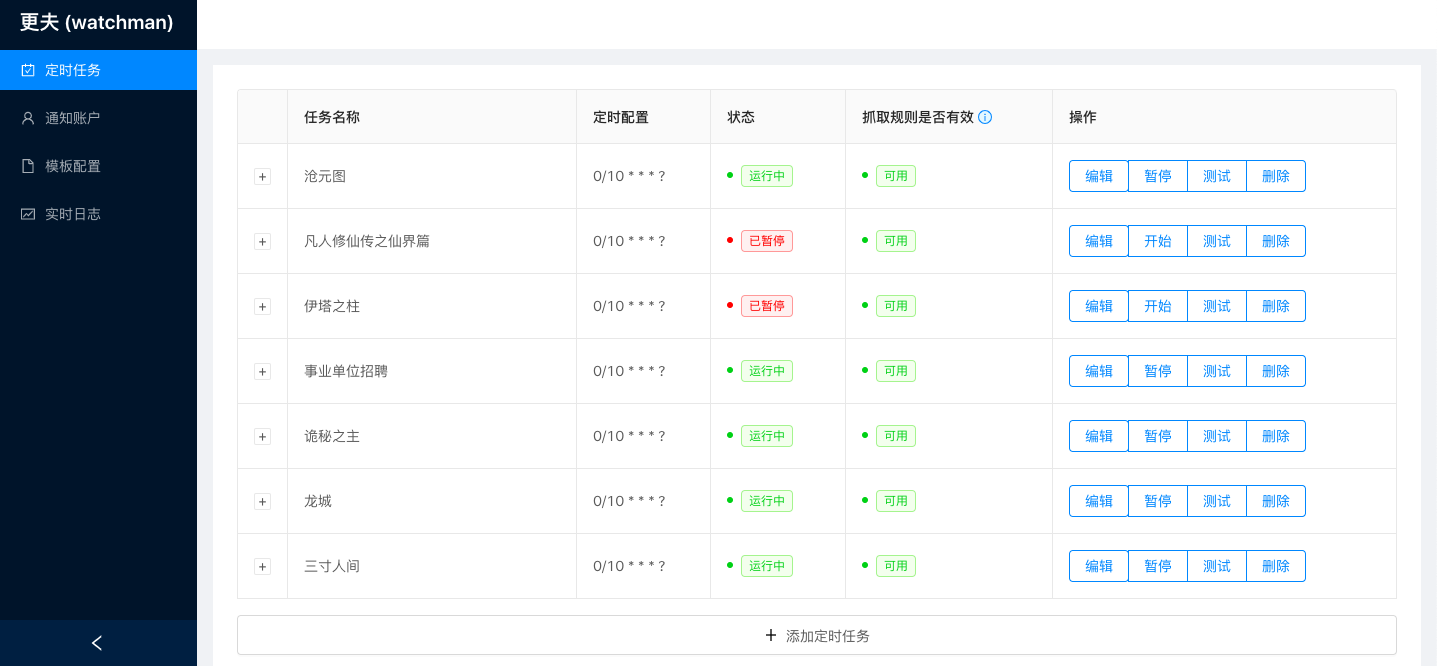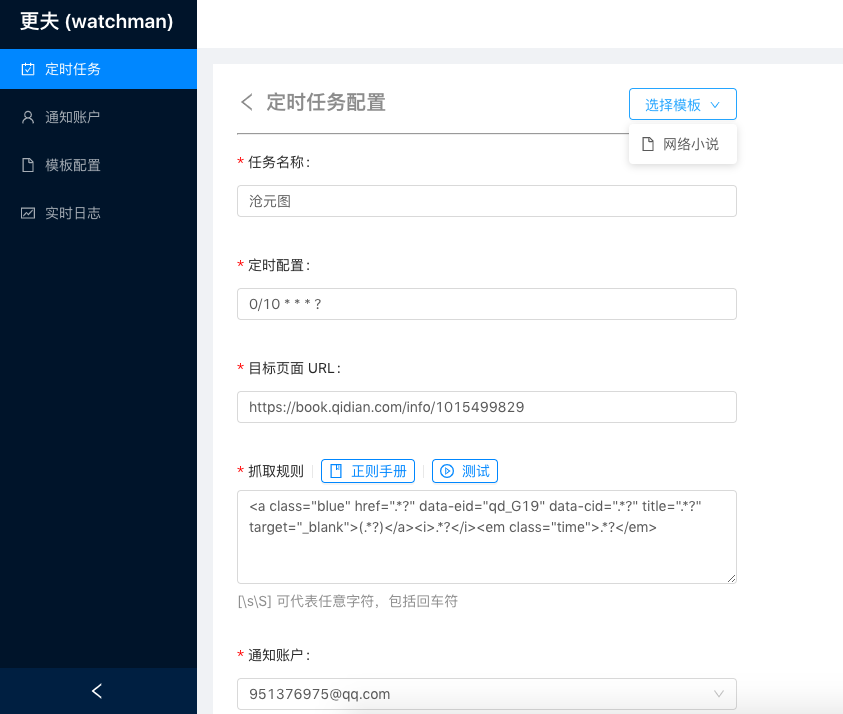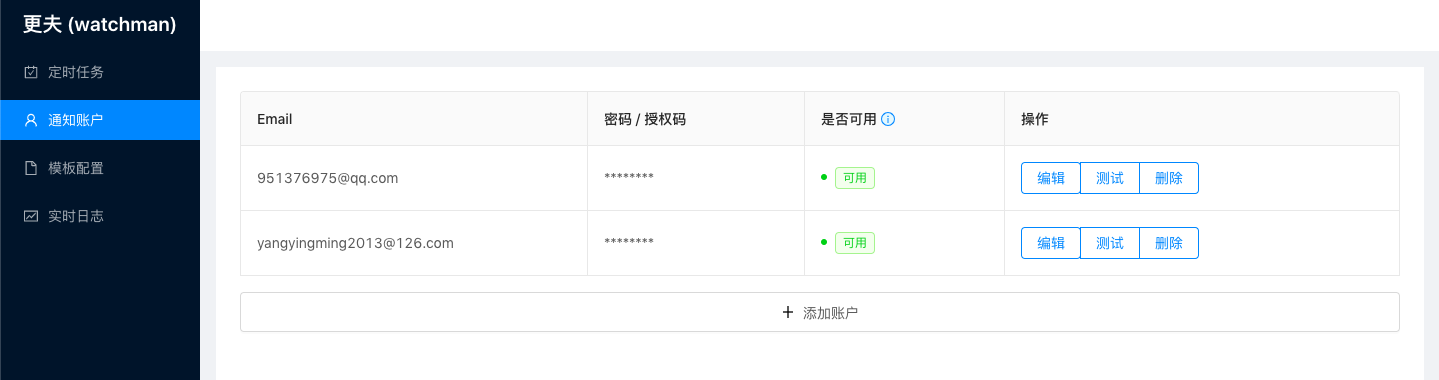更夫(watchman)是一款可视化定时任务配置工具,集成有Web端交互界面、正则表达式解析、定时任务、邮件提醒、模板定制等功能。
简单来说,Watchman 是一个 Web 应用程序,可以可视化的配置定时任务,通过指定抓取规则定时获取最新内容,如果有更新,就发送邮件通知。
最开始要解决的需求是希望监控我正在看的网络小说的更新情况,一有更新就发邮件通知我。最初用 crontab + Python 脚本就能满足需求,但是时间长了发现配置新的监控目标和通知账号都要直接改代码,有些麻烦,于是就有了这个项目。
Watchman 采用前后端分离设计,数据库采用 Sqlite3,整体十分轻量,并可用 Docker 一键部署。
设计思路见:一个基于 Golang + React 的定时任务可视化配置网站的设计与实现
在线 Demo:http://watchman-demo.yangyingming.com
默认登录账号:admin 密码:12345
配置定时抓取任务
配置通知账户(Email)
更新时收到邮件通知
- 定时任务 创建/暂停/开始/编辑/删除
- 通知账号 创建/编辑/删除
- 通知账号(Email账号密码)有效性在线测试
- 正则表达式在线测试
- 前端实时查看日志
- 定时模板(自动填充一些内容,比如抓取规则、邮件发送内容等)
- 前端: React(AntDesign)
- 后端: Golang 1.12
- web 框架: Gin 1.4
- 数据库: Sqlite3
使用 go modules 安装后端依赖 & 运行后端
cd api
go mod tidy
go run cmd/main.go
使用 npm 安装前端依赖
cd ui
npm install
npm start
docker build -f Dockerfile -t watchman .
docker run -d -p 8007:80 --name=watchman watchman
浏览器访问 127.0.0.1:8007 查看效果
使用官方 Docker hub 拉取镜像(可能有些慢)
docker pull elliotxx/watchman
docker run -d -p 8007:80 --name=watchman elliotxx/watchman
# 指定数据盘挂载目录 示例
docker run -d -p 8007:80 -v /home/yym/watchman/data:/data --name=watchman elliotxx/watchman
或者使用 阿里云容器镜像服务 拉取镜像(国内加速)
docker pull registry.cn-shanghai.aliyuncs.com/elliotxx/watchman
docker run -d -p 8007:80 --name=watchman registry.cn-shanghai.aliyuncs.com/elliotxx/watchman
# 指定数据盘挂载目录 示例
docker run -d -p 8007:80 -v /home/yym/watchman/data:/data --name=watchman registry.cn-shanghai.aliyuncs.com/elliotxx/watchman
浏览器访问 127.0.0.1:8007 查看效果
部署成功后,默认没有开启权限认证,也就是说接口都可以公开访问。
如果要开启权限认证,请修改配置,采用 BasicAuth 进行认证。
配置修改位置在 api/api/config.go L24:
var IsBasicAuth = false // 修改这里开启权限控制(调用接口需要输入用户名 & 密码)
var Secrets = map[string]string{ // 默认登录账户
"admin": "12345",
}
鉴于国内网络问题,后续拉取 Docker 镜像十分缓慢,我们可以需要配置加速器来解决,网易的镜像地址:http://hub-mirror.c.163.com。
配置以下文件,设置 docker 镜像仓库代理(如果没有该文件,就创建一个):
# linux
vi /etc/docker/daemon.json
# windows
%programdata%\docker\config\daemon.json 或者 %USERPROFILE%\.docker\daemon.json
# mac
~/.docker/daemon.json
请在该配置文件中加入:
{
"registry-mirrors": ["http://hub-mirror.c.163.com","https://registry.docker-cn.com"]
}
windows docker 比较麻烦,有两种方式。一种是 docker toolbox,另一种是 docker for windows
推荐使用 docker toolbox,比较简单,国内可以使用阿里云的镜像来下载,下载地址:
http://mirrors.aliyun.com/docker-toolbox/windows/docker-toolbox/
装好之后,点击 "开始 => Docker Quickstart Terminal",即可运行
注意:如果点击 Docker Quickstart Terminal 弹出“找不到 bash”,需要你手动指定 git bash 的安装位置,比如我的就是:“D:\Program Files\Git\bin\bash.exe”
否则报错:Binary was compiled with 'CGO_ENABLED=0', go-sqlite3 requires cgo to work. 解决: 编译时打开 CGO 开关:CGO_ENABLED=1
golang docker build 制作完进项后运行报错
出现该问题的原因是编译的环境和运行的环境不同,可能有动态库的依赖
1.默认go使用静态链接,在docker的golang环境中默认是使用动态编译。
2.如果想使用docker编译+alpine部署,可以通过禁用cgoCGO_ENABLED=0来解决。
3.如果要使用cgo可以通过go build --ldflags "-extldflags -static" 来让gcc使用静态编译。
ref: https://www.cnblogs.com/davygeek/p/10969434.html
背景:在 Docker Quickstart Terminal 中运行 docker run -d -p 8080:8080 watchman-test:latest 启动一个容器的时候,我期望在浏览器中输入 127.0.0.1:8080 便可以看到容器中 webapp 的返回结果,但却访问不到该地址
原因:因为 docker toolbox 默认是跑在 virtualbox 中的,而 virtualbox 中做了端口转发的限制,所以默认情况下我设置的端口在外网都是访问不到的
解决:打开 virtualbox 会发现有个名叫 default 的虚拟机正在运行,docker toolbox 就跑在这上面,然后依次点击 "default 右键设置 => 网络 => 网卡1 => 高级 => 端口转发",添加一条:"Rule 1 | TCP | 127.0.0.1 | 8080 | | 8080"
再在浏览器中访问一下,是不是可以了呢
ref: https://blog.csdn.net/qq_36760953/article/details/83303322
背景: 在同一个容器中,同时部署了前后端程序,前端需要 nginx,后端程序也要运行,这就要求两个进程同时运行
但是我试过用 RUN xxx & 和 ENTRYPOINT ["nginx", "-g", "daemon off;"] 组合的方式,一个通过 RUN 运行,一个用 ENTRYPOINT 容器启动时运行,但是不知道为什么用 RUN 运行的程序没有启动起来。
所以只能想办法用 ENTRYPOINT 同时运行这两个程序
解决: 解决方法是把两个程序的启动命令都放到一个启动脚本里,然后再 ENTRYPOINT 中运行这个脚本,启动脚本最后跑一个死循环,这样可以保证容器一直运行。
注意这两个程序的输出都写入到日志文件当中,然后把日志文件所在目录通过 VOLUME 方式挂载出来,这样可以防止日志文件在容器中增量到过大。
run.sh 启动脚本样例:
#!/bin/bash
# run watchman
watchman > /data/watchman.log 2>&1 &
# run nginx
nginx -g 'daemon off;' > /data/nginx.log 2>&1 &
# just keep this script running
while [[ true ]]; do
sleep 1
done
背景: 在同一个容器中,同时部署了前后端程序,前端通过 nginx 转发 80 端口进行访问,后端运行在 8080 端口。
前端中有 ajax 请求需要访问后端提供的接口,这个时候就会产生跨域请求问题,用户在浏览器访问前端然后请求 127.0.0.1:8080 显然是不合理的,除非再开启一个后端容器单独跑在 8080 端口,但是这样又背离了部署在同一个容器的初衷。
解决: 解决办法就是在后端接口加上 /api/v1/ 前缀,然后设置 nginx location 代理 /api/v1 到 8080 端口
location /api/v1 {
proxy_pass http://127.0.0.1:8080;
}
这样前后端请求都是通过 80 端口进入容器,只不过容器中的 nginx 转发了其中的 /api/v1 前缀的请求到后端 8080 端口
背景: 前端中使用 react-router-dom 做路由,但是同样的 url 在路由页点击可以正常切换,在浏览器中输入 url 就无法访问了
原因: router 设置的路由链接不是真实的链接,需要通过访问路由页 js 才能做转发,直接访问 url 其实是不存在这个资源的
解决: 将 BrowserRouter 修改为 HashRouter 即可解决,即:
import {BrowserRouter as Router,Route,Link} from 'react-router-dom'
修改为:
import {HashRouter as Router,Route,Link} from 'react-router-dom';
HashRouter 会在 url 前加一个 #,其实就是通过标签的方式标记了对应 url
ref:https://segmentfault.com/q/1010000012959395
背景: 发现前端程序用 npm build 之后产生的 js 文件也有 400k,浏览器第一次访问需要 40s 才能加载出来
解决: 在 nginx 中启动 gzip 压缩 js 等文件,速度提升一半
ref:https://blog.csdn.net/kwy15732621629/article/details/78475021
原因是 docker 在 Dockerfile 中运行 docker build 的时候,会产生一些 dns 问题
在 Dockerfile 中添加一下环境变量,设置 go 语言的默认 dns 解析采用纯 go 的方式(另外一种是 cgo)
GODEBUG=netdns=go
具体可参考 commit fix: bug for docker dns problem
ref:
- golang中的dns问题
- fabcar example: fatal error: unexpected signal during runtime execution 'signal SIGSEGV: segmentation violation code=0x1 addr=0x63 pc=0x7f84bc4ea259'
-
程序员笔记——如何编写优雅的Dockerfile
https://studygolang.com/articles/20102 -
Dockerfile语法
https://blog.csdn.net/u013755520/article/details/91126933